Bagaimana untuk menurunkan taraf daripada iOS 17 beta kembali kepada iOS 16

Bimbang iOS 17 beta tidak stabil atau buggy atau mendapati beberapa apl tidak berfungsi? Masa untuk beralih kembali ke iOS 16
Mulai iOS 16.1 , anda boleh menyediakan Perpustakaan Foto Dikongsi iCloud yang membolehkan anda dan lima orang lain berkongsi dan mengedit foto dengan mudah. Perpustakaan foto yang dikongsi bukanlah perkara baharu, sudah tentu, tetapi dengan ciri Perpustakaan Foto Dikongsi iCloud, Apple sedang mencari untuk memudahkan proses perkongsian. Dan itu termasuk keupayaan untuk menyimpan foto ke Perpustakaan Foto Dikongsi iCloud terus daripada apl Kamera iPhone.
Dengan ciri ini didayakan, anda tidak perlu ingat tentang menyeret foto daripada pustaka peribadi anda kepada yang dikongsi kemudian. Sebaliknya, apabila anda mengambil gambar, ia akan disimpan terus ke Perpustakaan Foto Dikongsi iCloud.
Ia merupakan ciri penjimatan masa yang hebat apabila anda mengambil foto yang ingin anda kongsikan — tetapi anda juga ingin mengetahui cara untuk mematikannya untuk masa-masa tersebut apabila anda menangkap foto perkara yang anda tidak semestinya mahu sertakan dalam Perpustakaan Foto Kongsi iCloud anda.
Kami boleh menunjukkan kepada anda cara menyimpan foto ke Perpustakaan Foto Dikongsi iCloud anda daripada apl Kamera iPhone anda — dan cara untuk mematikan ciri itu. Ia adalah perkara yang agak mudah apabila anda tahu di mana hendak mencari.
1. Apabila anda pergi mengambil gambar dalam apl Kamera, ketik ikon yang memaparkan siluet dua orang. (Ia terletak di sebelah ikon untuk mematikan dan menghidupkan denyar kamera.)
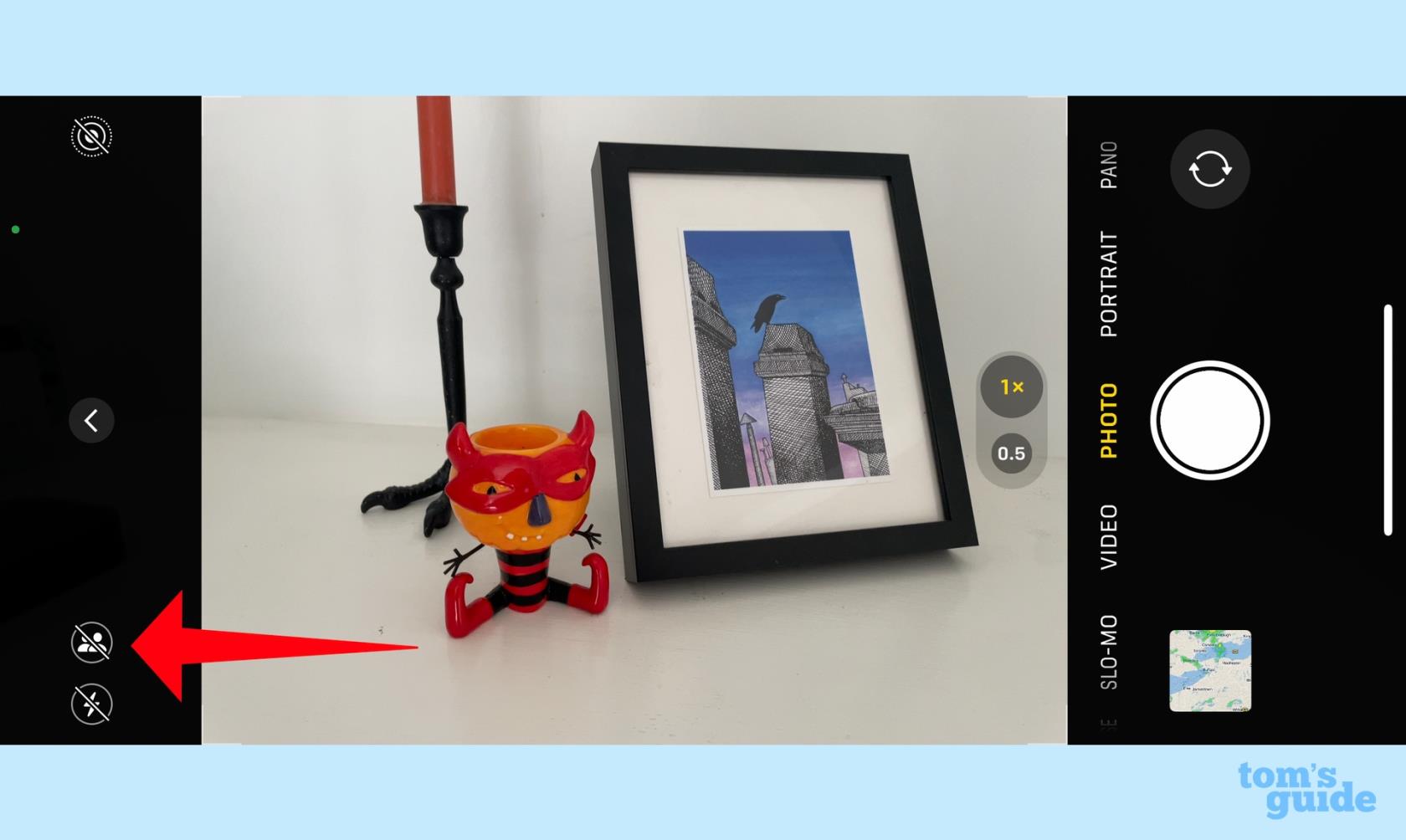
(Kredit imej: Panduan Kami)
2. Setelah diketik, ikon bayang akan bertukar menjadi kuning . Tajuk Pustaka Dikongsi akan berkelip seketika di bahagian atas pencari paparan Kamera. Sebarang foto yang anda ambil sekarang akan disimpan ke Perpustakaan Foto Kongsi iCloud anda.
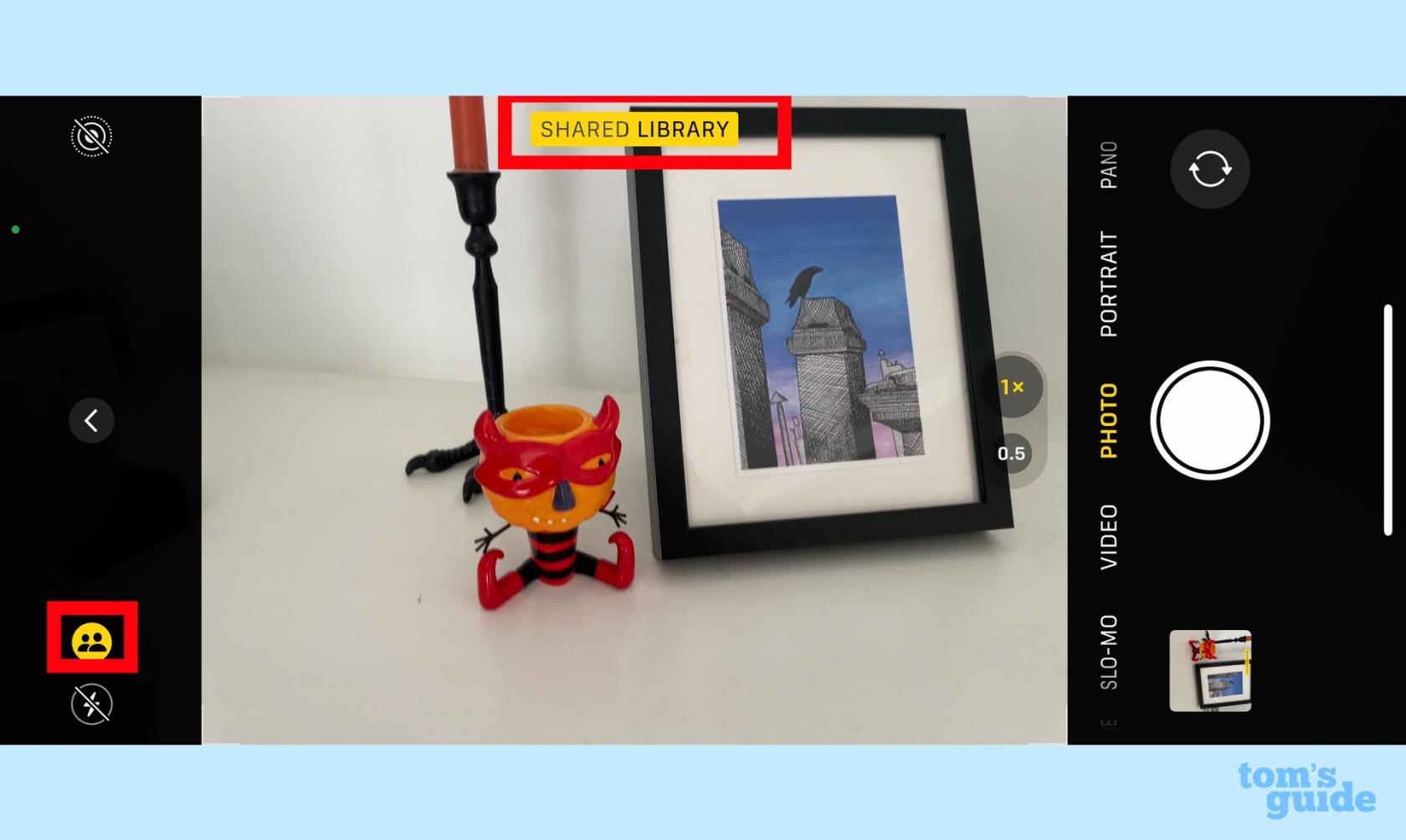
(Kredit imej: Panduan Kami)
3. Untuk mematikan ciri, ketik ikon bayang sekali lagi. Garis miring akan muncul melaluinya, dan tajuk Perpustakaan Peribadi akan berkelip dalam pencari paparan. Foto yang anda ambil dalam apl kamera kini hanya akan disimpan ke pustaka anda sendiri dan tidak akan muncul dalam Perpustakaan Foto Dikongsi iCloud.
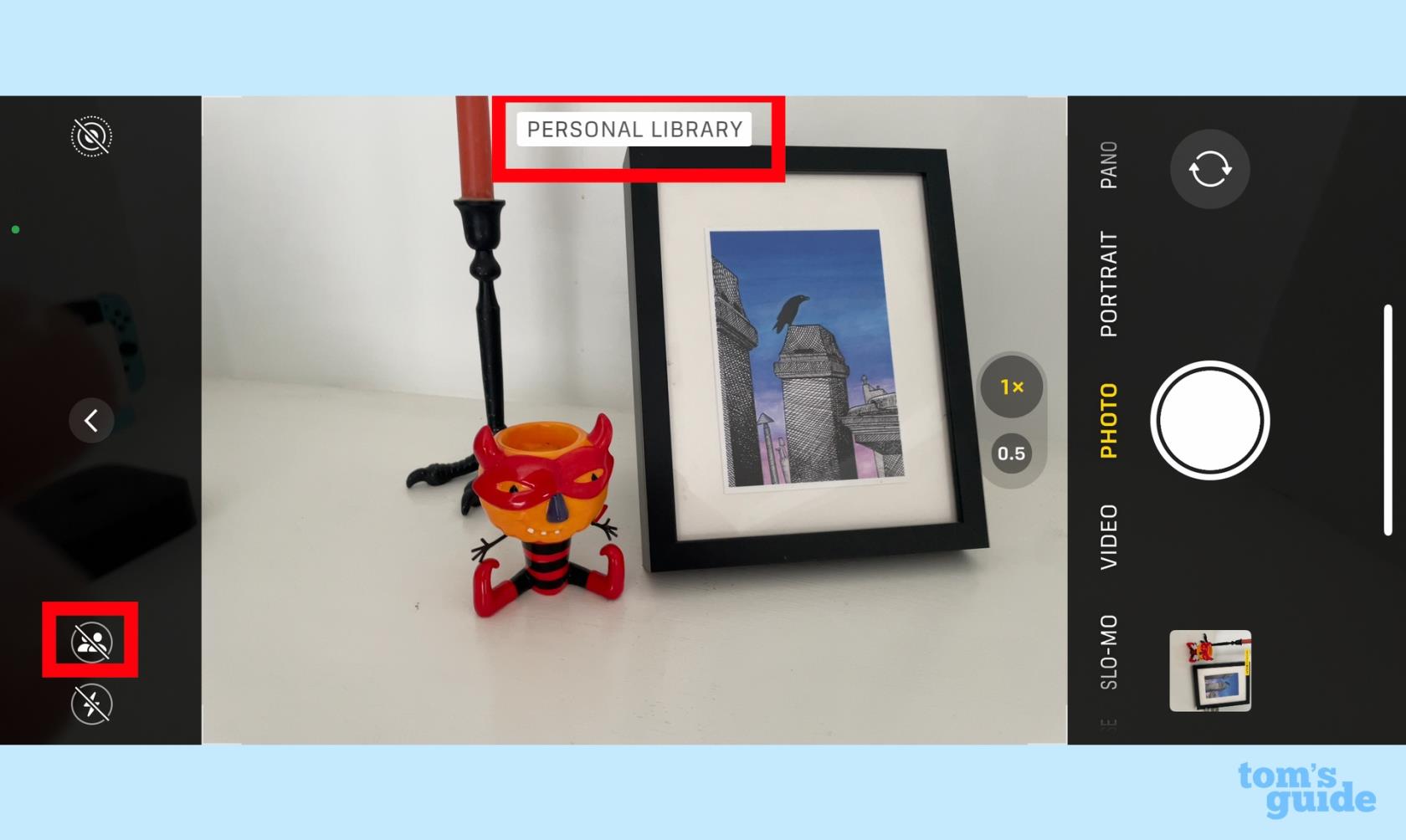
(Kredit imej: Panduan Kami)
Anda masih mempunyai pilihan untuk memindahkan foto secara manual daripada pustaka anda ke dalam Perpustakaan Foto Dikongsi iCloud. Begini caranya.
1. Dalam apl Foto, cari foto yang ingin anda simpan ke Perpustakaan Foto Kongsi iCloud anda dan pilihnya.
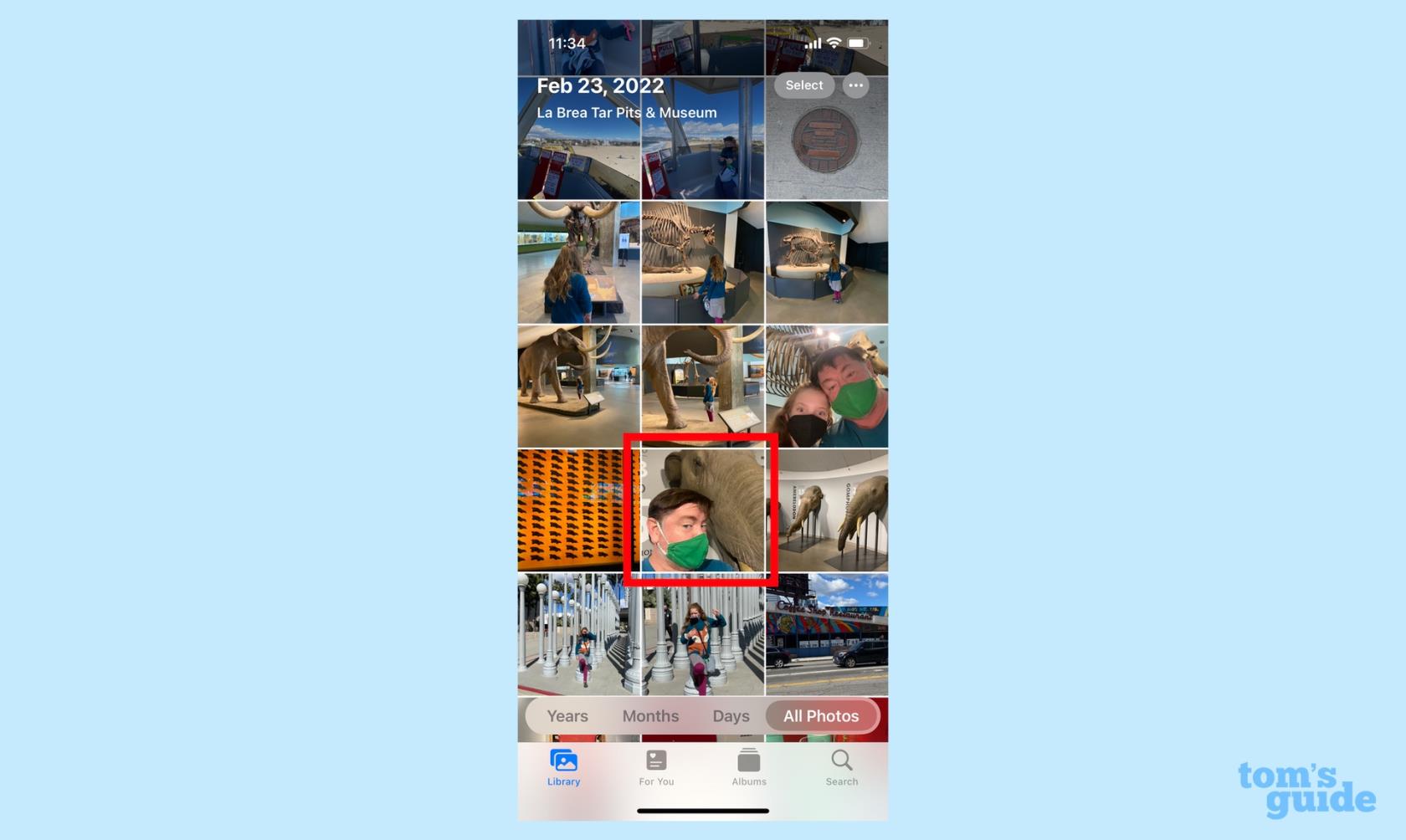
(Kredit imej: Panduan Kami)
2. Ketik menu lungsur turun mengikut ikon orang di sebelah kanan skrin.
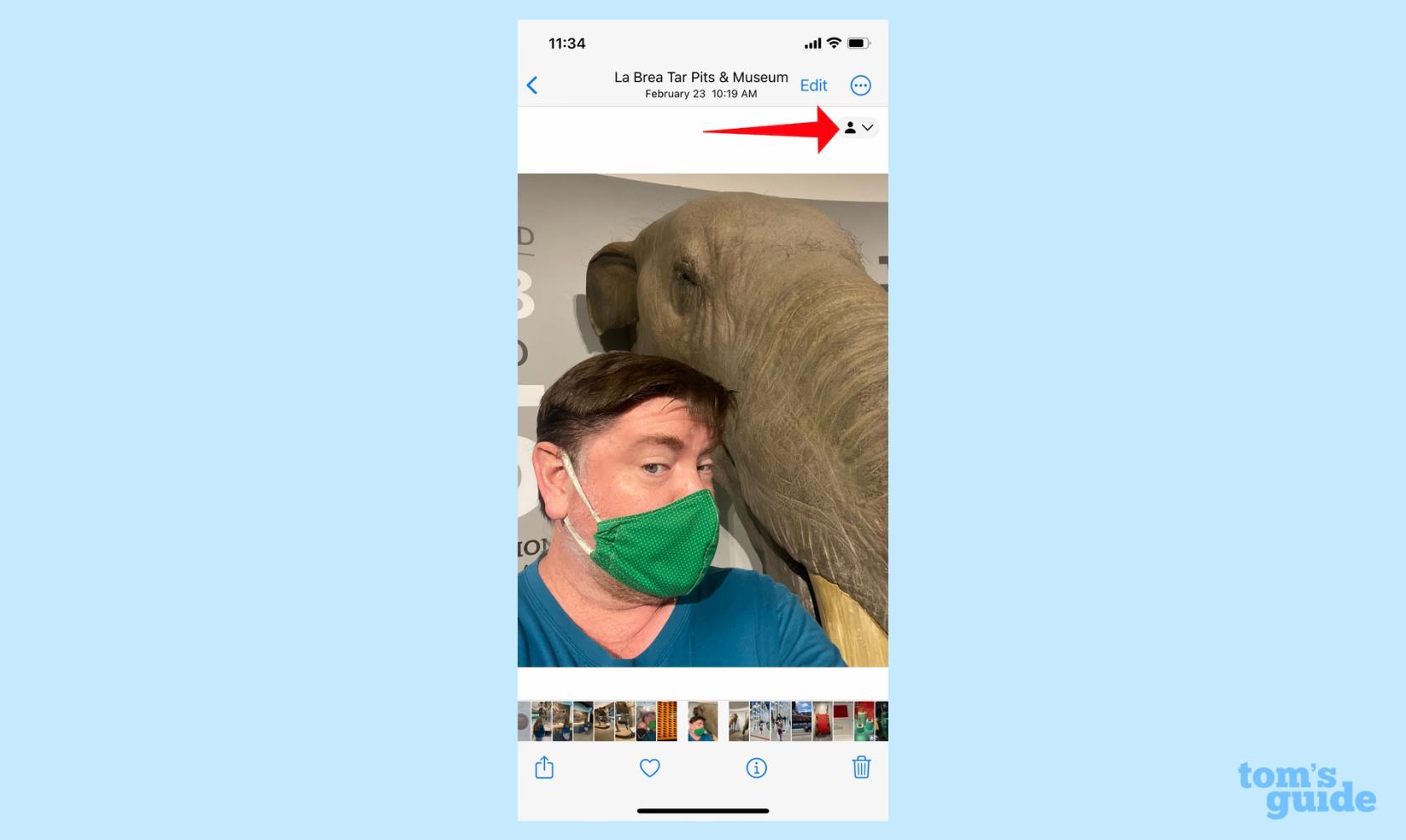
(Kredit imej: Panduan Kami)
3. Pilihan Pindah ke Pustaka Dikongsi akan muncul — ketik pada itu.
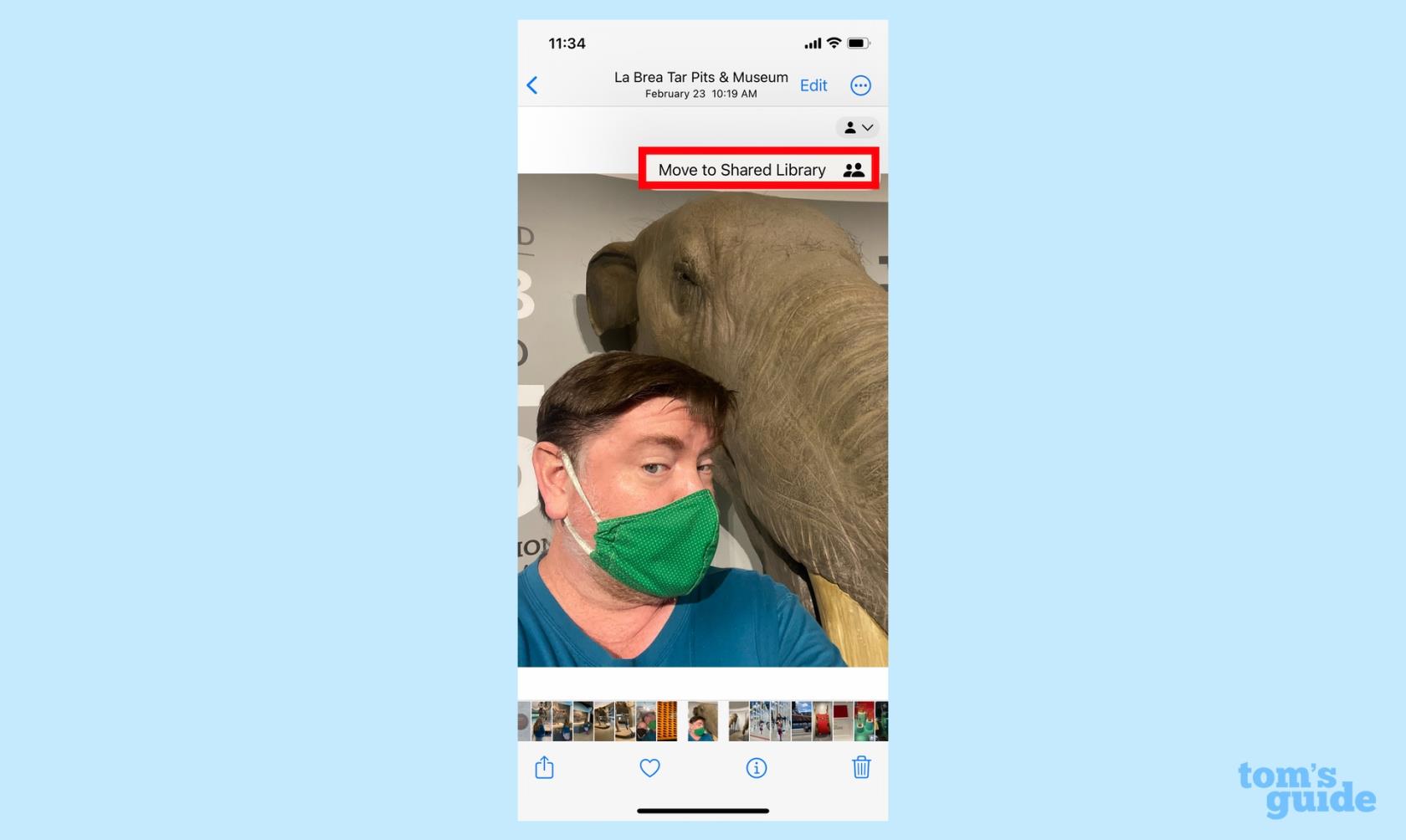
(Kredit imej: Panduan Kami)
4. Foto itu kini akan ditandakan dengan siluet dua orang yang menunjukkan ia adalah sebahagian daripada Perpustakaan Foto Kongsi iCloud anda ; anda juga akan melihat ikon itu ditindih pada lakaran kenit imej kongsi dalam pustaka Foto anda.
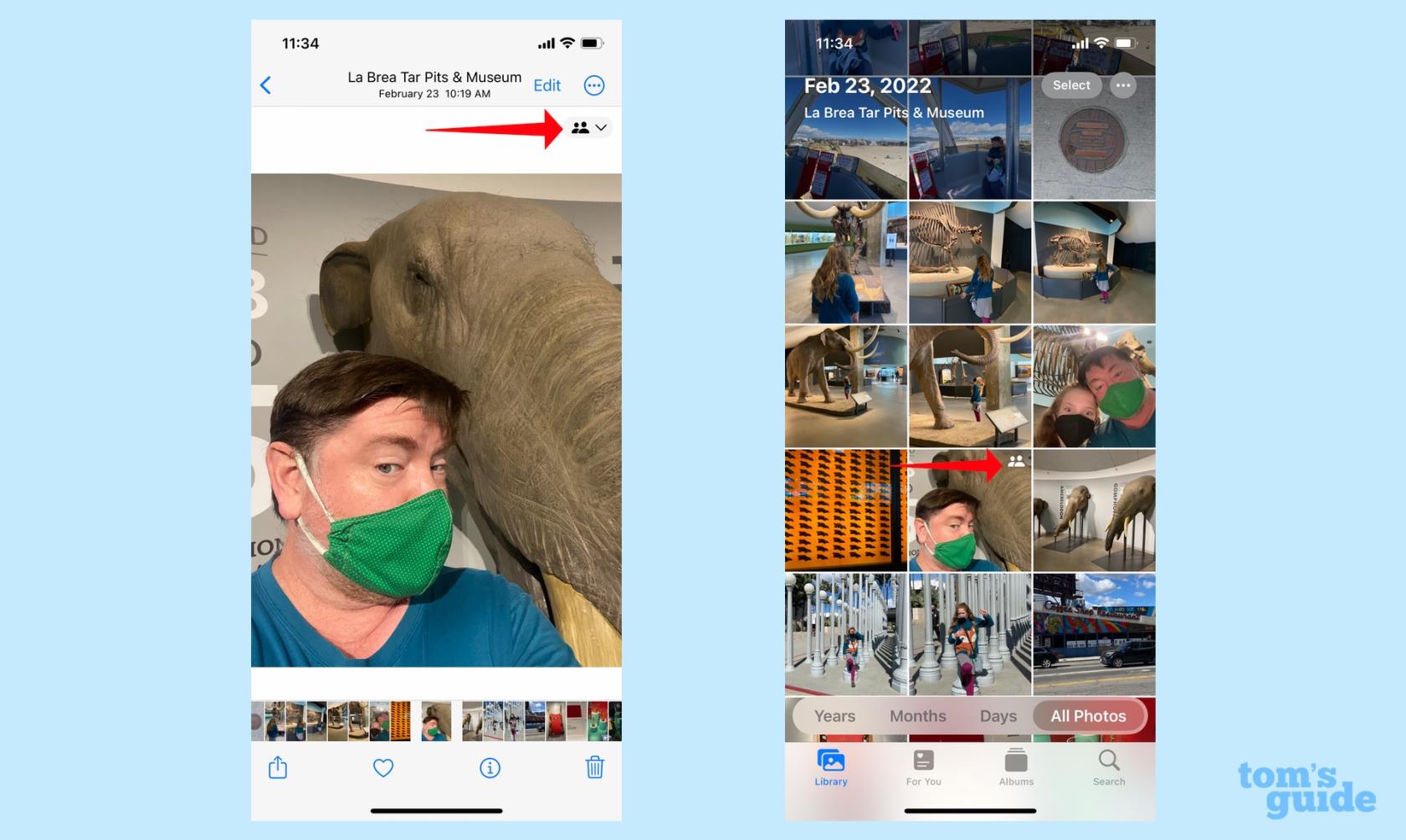
(Kredit imej: Panduan Kami)
Dan itu sahaja yang ada untuk berkongsi foto ke Perpustakaan Foto Kongsi iCloud anda, sama ada anda melakukannya secara automatik atau manual. Itu hanya salah satu daripada banyak ciri iOS 16 yang kami boleh bantu anda. Lihat cara kami yang lain untuk menyesuaikan skrin kunci iPhone anda , mengedit teks yang telah anda hantar dalam Mesej dan menggunakan Visual Look Up untuk menyalin subjek foto untuk ditampal ke dalam apl lain. (Keupayaan iOS 16 yang terakhir itu bagus untuk membuat meme , dengan cara itu.)
Bimbang iOS 17 beta tidak stabil atau buggy atau mendapati beberapa apl tidak berfungsi? Masa untuk beralih kembali ke iOS 16
Berikut ialah dua cara untuk mendapatkan Siri mengetuai artikel web kepada anda dalam apl Safari mudah alih.
Inilah cara untuk mengeluarkan air dari iPhone menggunakan Siri
iOS 17 memberikan apl Peringatan keupayaan untuk mengisih senarai barangan runcit secara automatik. Inilah cara menggunakan ciri ini.
Apl iPhones Messages mempunyai penjejak penerbangan terbina dalam yang membolehkan anda mengikuti perkembangan pesawat dari berlepas hingga mendarat.
Anda kini boleh menggunakan Pemadam Ajaib pada versi iPhone Google Photos, jika anda melanggan Google One. Berikut adalah cara alat penyunting foto berfungsi dan sama ada ia berbaloi.
Ketahui cara untuk mematikan Pengecasan Tenaga Bersih pada iPhone, untuk kawalan penuh ke atas pengecasan
Terdapat cara yang sangat mudah untuk menjelaskan bunyi suara anda semasa panggilan. Inilah cara untuk mendayakan pengasingan suara pada iPhone
Anda boleh menyimpan foto ke pustaka kongsi anda sebaik sahaja anda mengambilnya. Inilah cara untuk menghidupkan ciri itu — dan cara mematikannya apabila anda tidak mahu menyimpan foto secara automatik ke iCloud Shared anda
iOS 16.1 menambah Pengecasan Tenaga Bersih, yang mengecas iPhone anda apabila sumber tenaga bersih tersedia. Begini cara untuk menghidupkan ciri dalam Tetapan.








